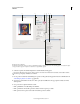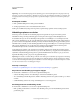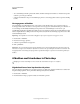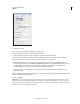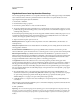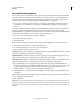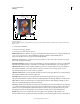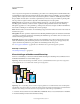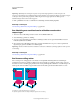Operation Manual
493
PHOTOSHOP GEBRUIKEN
Afdrukken
Laatst bijgewerkt 8/6/2011
uitvoer omgezet in een negatief en niet de afbeelding op het scherm. Als u scheidingen direct naar film afdrukt, wilt u
waarschijnlijk een negatief, hoewel in veel landen het gebruik van filmpositieven gebruikelijk is. Vraag uw drukker of
printshop welke u nodig hebt. U kunt de zijde met de emulsie bepalen door de film na ontwikkeling onder een felle
lamp te bekijken. De matte zijde is de emulsie, de glanzende zijde is de basis. Vraag of uw drukker of printshop film
met een positieve of negatieve emulsie nodig heeft en in welke richting deze moet zijn gericht.
Achtergrond Met deze optie kunt u een achtergrondkleur selecteren die op de pagina wordt afgedrukt buiten het
afbeeldingsgebied. U kunt bijvoorbeeld een zwarte of gekleurde achtergrond kiezen wanneer u dia’s afdrukt op
filmopname-apparatuur. Voor deze optie klikt u op Achtergrond en selecteert u vervolgens een kleur in de kleurkiezer.
Dit is slechts een afdrukoptie. De afbeelding zelf wordt niet gewijzigd.
Kader Hiermee drukt u een zwart kader om een afbeelding af. Typ een nummer en kies een waarde om de breedte van
het kader aan te geven.
Afloopgebied Met deze optie kunt u snijtekens binnen de afbeelding afdrukken in plaats van daarbuiten. Gebruik deze
optie wanneer u een kleiner gebied binnen de afbeelding wilt afdrukken. Typ een nummer en kies een waarde om de
breedte van het afloopgebied aan te geven.
Interpolatie Hiermee wordt de gerafelde vormgeving van een afbeelding met een lage resolutie verbeterd doordat
tijdens het afdrukken de pixels automatisch opnieuw worden berekend en verhoogd (op PostScript-printers). Het
opnieuw berekenen van pixels kan tot gevolg hebben dat de afbeelding minder scherp wordt.
Zie “Vectorgegevens afdrukken” op pagina 487 voor informatie over de optie Vectorgegevens opnemen.
Meer Help-onderwerpen
“Het aantal pixels wijzigen” op pagina 69
Kleurscheidingen afdrukken vanuit Photoshop
Wanneer u een afbeelding voorbereidt en werkt met CMYK-afbeeldingen of afbeeldingen met steunkleuren, kunt u
elk kleurkanaal afdrukken als een afzonderlijke pagina.
Opmerking: Wanneer kleurscheidingen uit CMYK-, duotoon- of multikanaaldocumenten op niet-Postscript-printers
worden afgedrukt, zien ze er wellicht anders uit dan op Postscript-printers.
Elk kleurkanaal afgedrukt als een afzonderlijke pagina.
Opmerking: Als u een afbeelding vanuit een andere toepassing afdrukt en u steunkleurkanalen naar steunkleurplaten
wilt afdrukken, moet u het bestand eerst in DCS 2.0-indeling opslaan. In de DCS 2.0-indeling blijven steunkleurkanalen
behouden. Deze indeling wordt ondersteund door toepassingen zoals Adobe InDesign en QuarkXPress.
1 Controleer of het document in de modus CMYK-kleur, Multikanaal of Duotoon staat en kies Bestand > Afdrukken.
2 Kies Kleurscheidingen in het keuzemenu Kleurverwerking.
C
M
Y
K
Pantone 7453 C